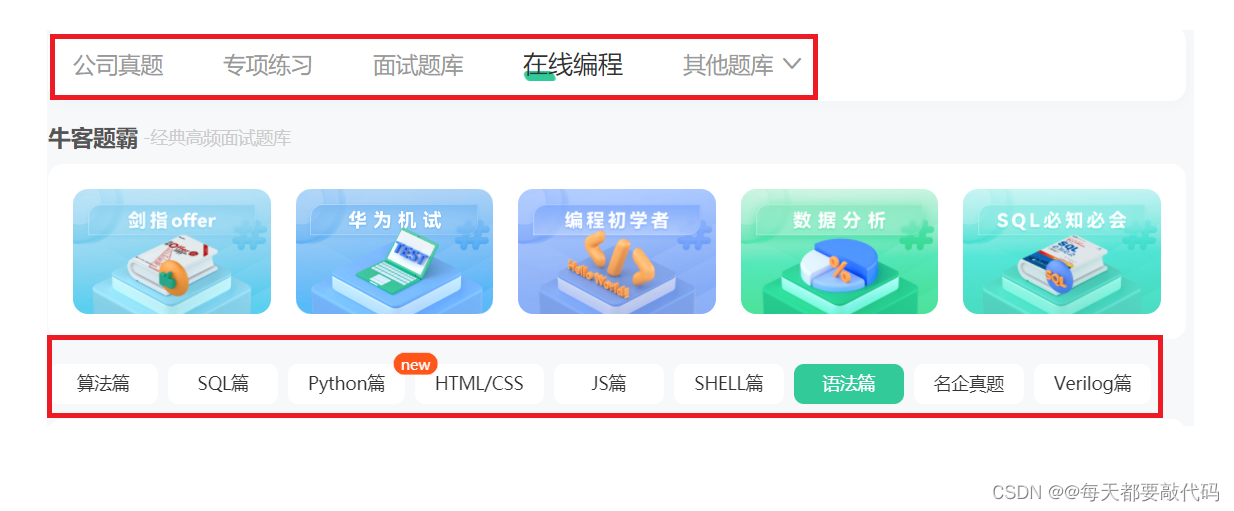MySQL下载安装 & 完美卸载
✅作者简介:大家好我是@每天都要敲代码,一位材料转码农的选手,希望一起努力,一起进步!
📃个人主页:@每天都要敲代码的个人主页
💬推荐一款模拟面试、刷题神器,从基础到大厂面试题👉点击跳转刷题网站进行注册学习
目录
1.MySQL的安装
2.MySQL的启动与停止
3.客户端连接
4.MySQL完美卸载
1.MySQL的安装
(1)双击我们去官网下载好的MySQL
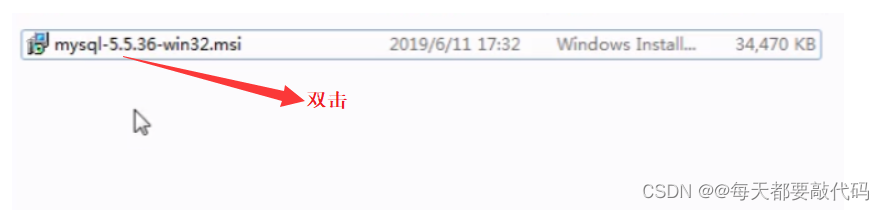
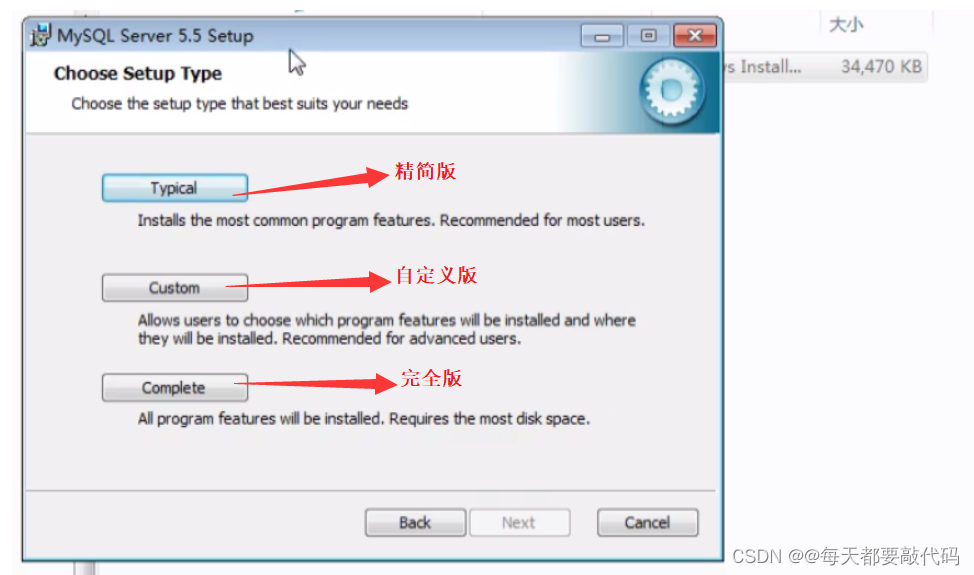
(3)选择Typical,会进行跳转,点击Install
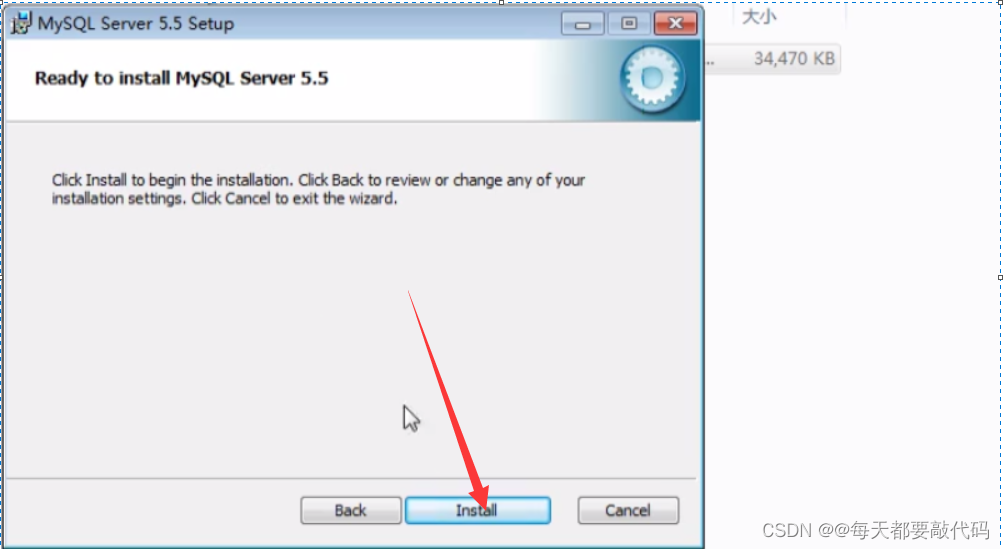
(4)等待下载完成,点击next
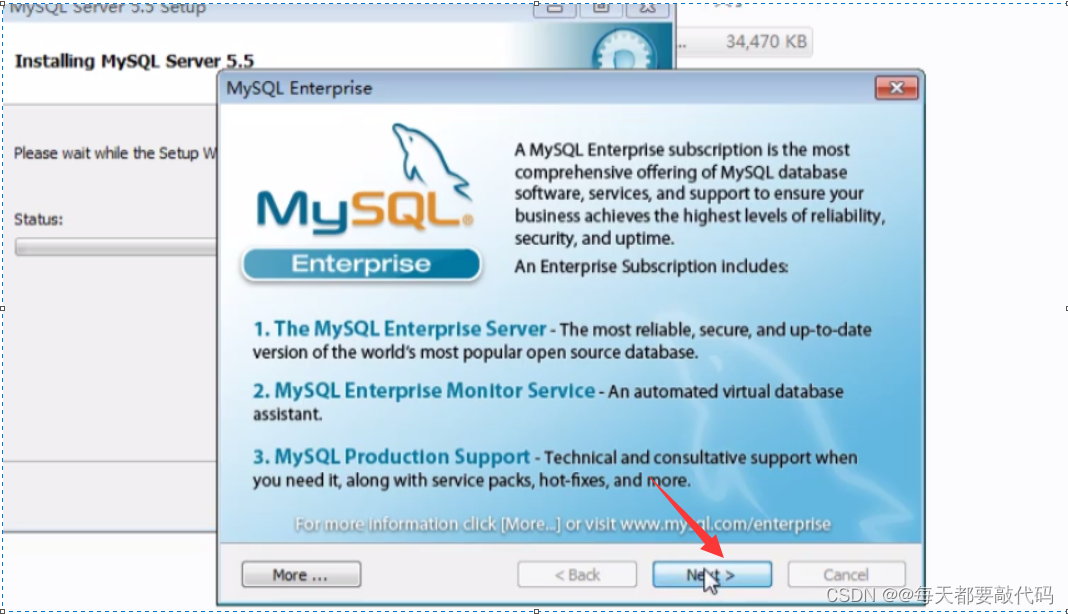
(5)来到以下界面,点击Finish来到配置界面
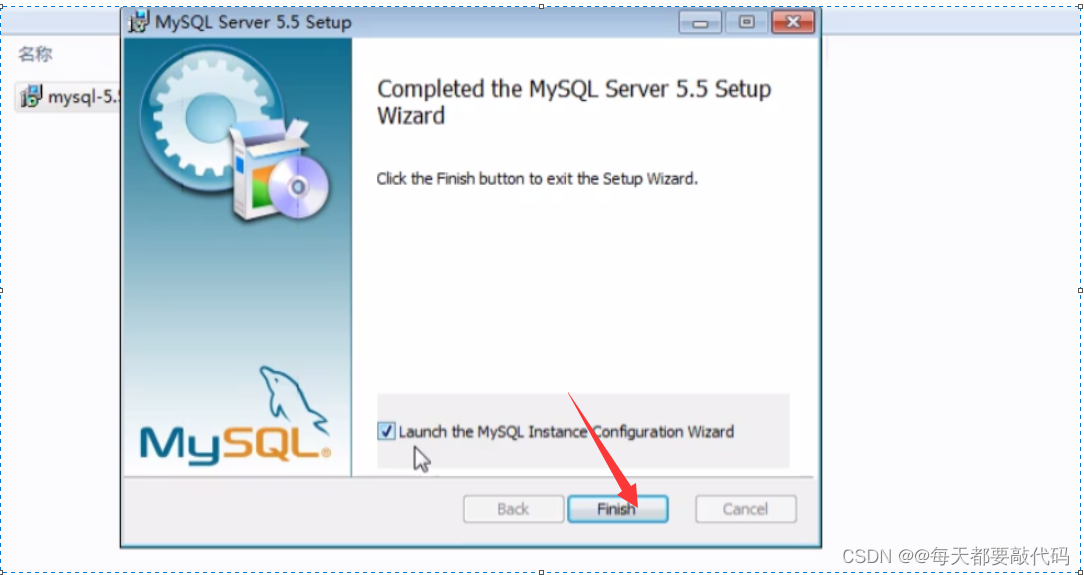
(6)点击next开始进行配置
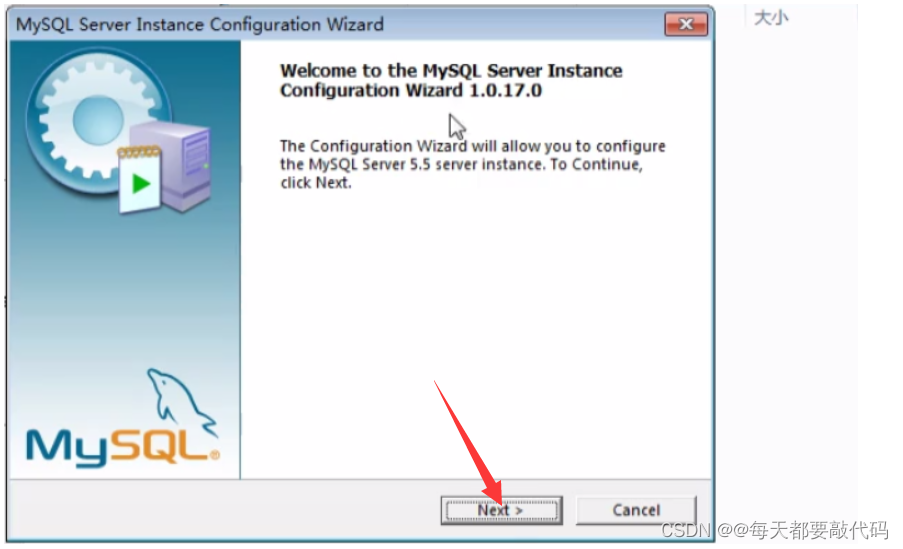
(7)默认选项,详细的配置
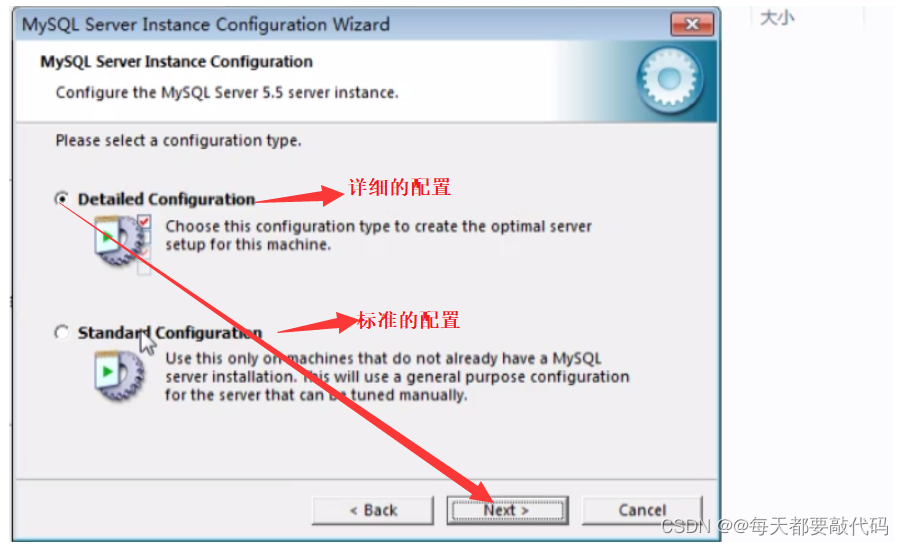
(8) 继续选择默认的开发机器
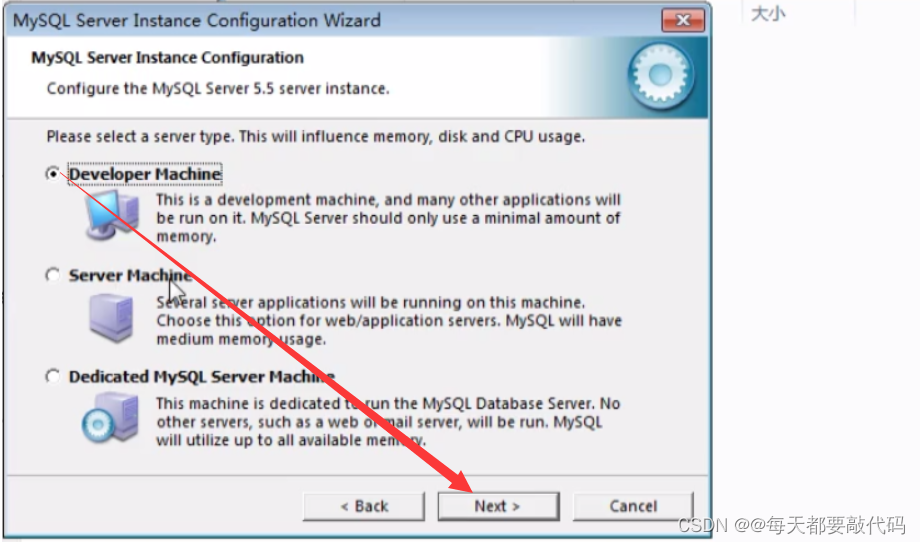
(9)选择默认的事务支持
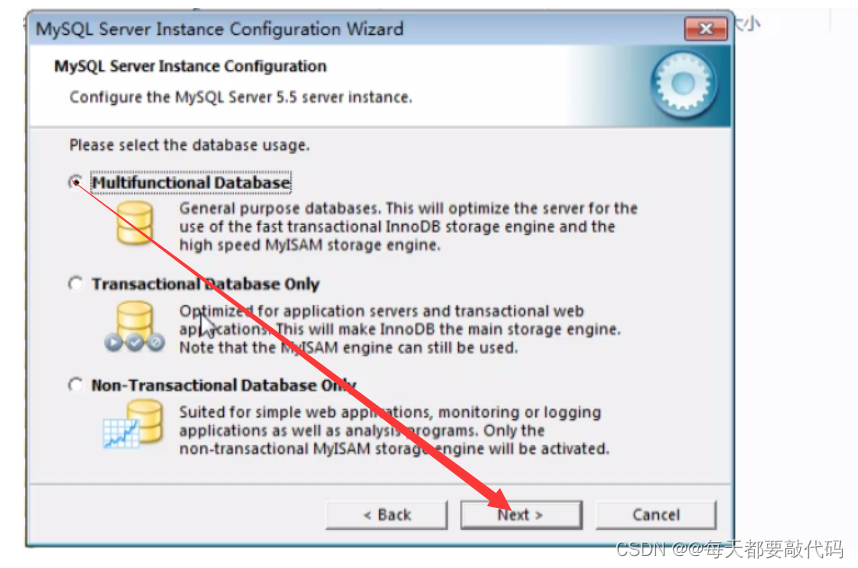
(10) 一直默认下一步,直到遇到MySQL的3306端口(文件下载的端口:21、上网端口:80、MySQL端口:3306、Oracle端口:1521)
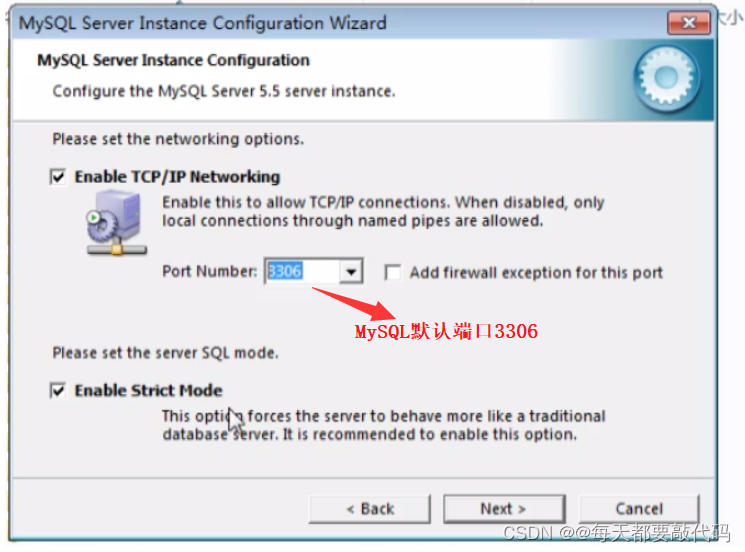
(11)选择数据库字符集
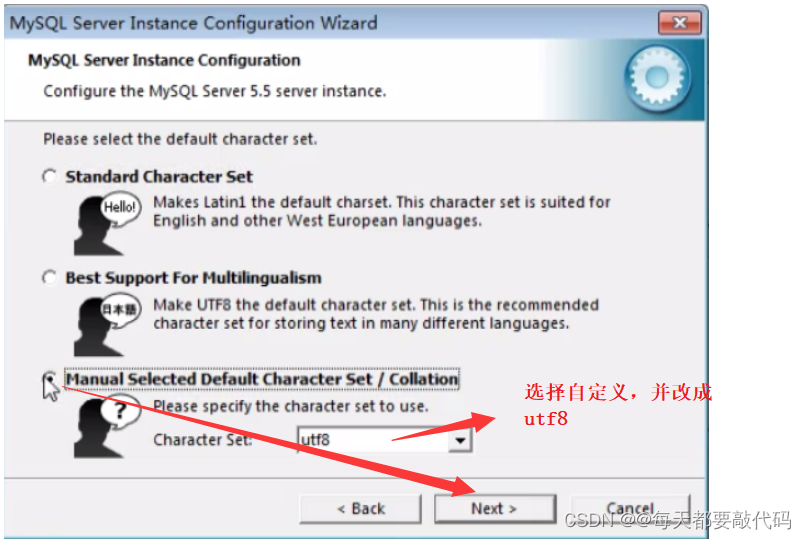
(12)默认MySQL服务名称;选择bin目录到配置PATH,后面就不要再手动配置;也可以不选上,后面进行手动配置环境变量
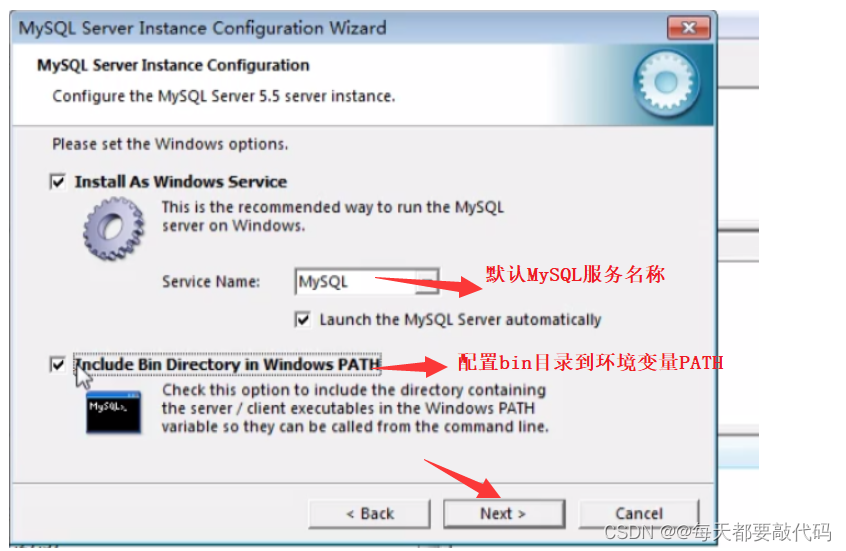
(13)设置超级用户root的密码后,继续下一步:
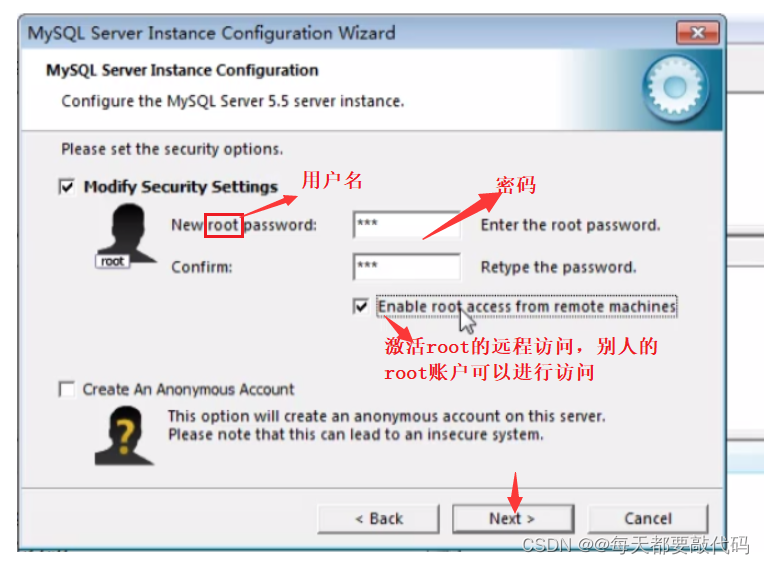
(14)在点击执行Execute,直到四个对勾全打上,安装成功!
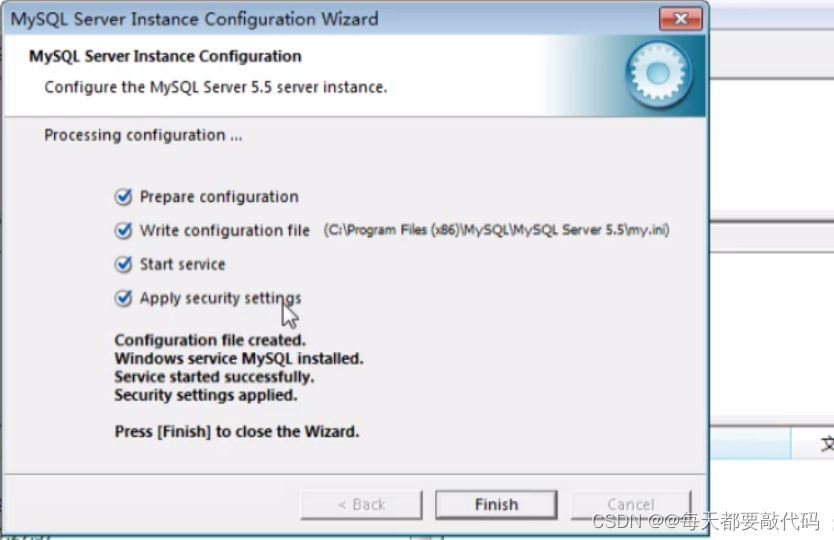
2.MySQL的启动与停止
我们安装的时候,默认是启动MySQL,也可以手动进行启动!
方法1:
win+r 输入services.msc;找到MySQL,手动进行启动和停止
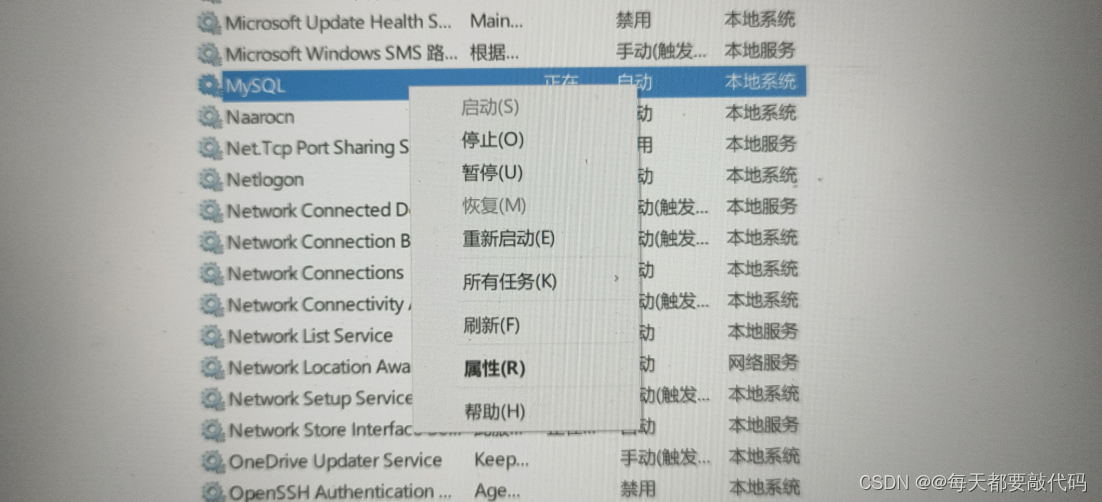
方法2:
以管理员身分打开dos命令窗口,输入以下命令
net stop MySQL #停止net start MySQL #启动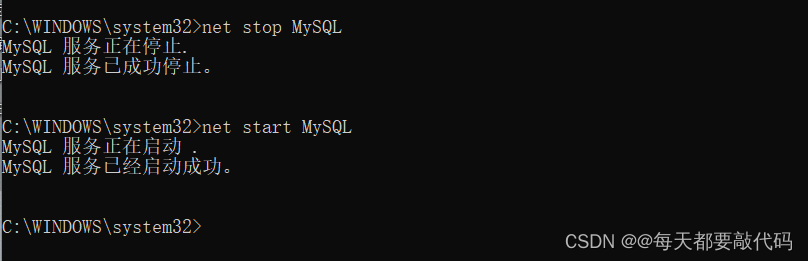
3.客户端连接
方式一:
使用MySQL提供的客户端命令行工具;在开始菜单中,找到MySQL命令行工具
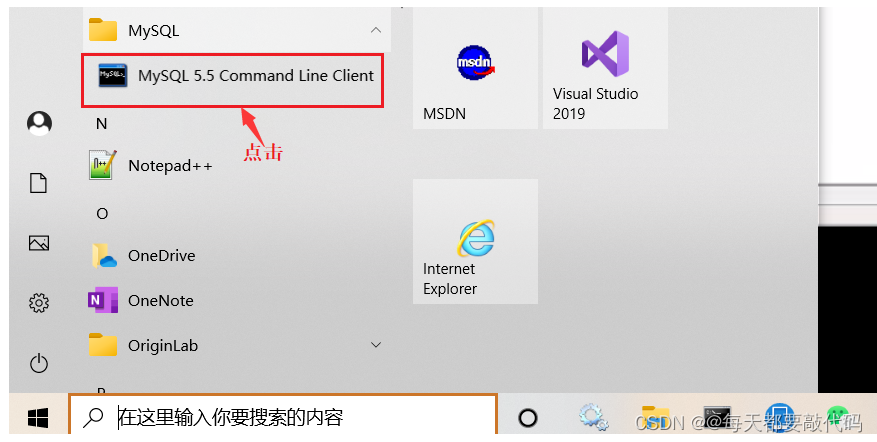
会得到以下界面,直接输入密码进行登录即可:
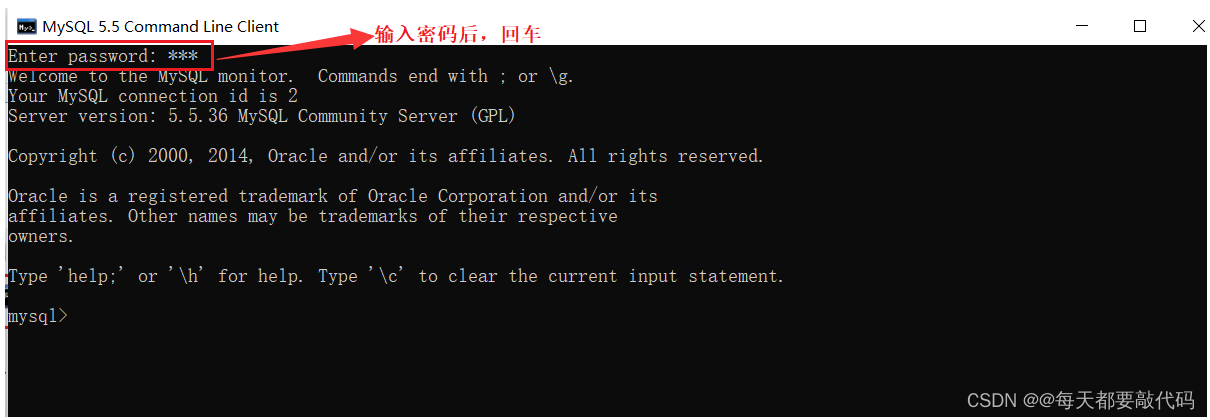
方式二:利用dos窗口登录
第一种直接登录方式:mysql -uroot -p123456
直接回车,出现以下界面就说明登录成功;但这种方法有弊端,别人能看到我们输入的密码
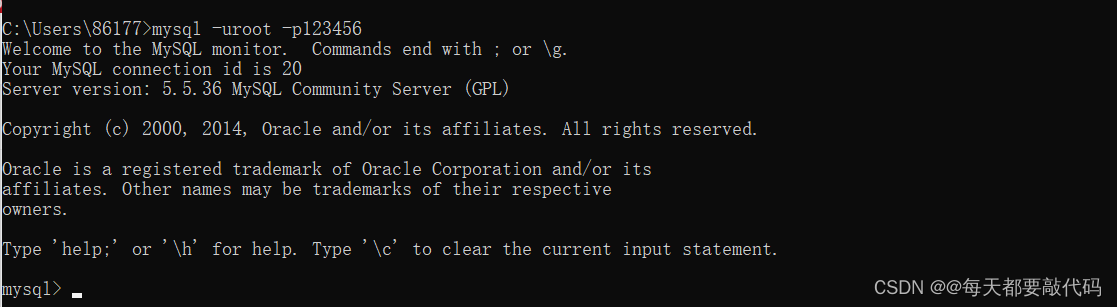
第二种登录方式:先输入:mysql -uroot -p回车,
然后在输入密码,别人就看不到我们的密码了
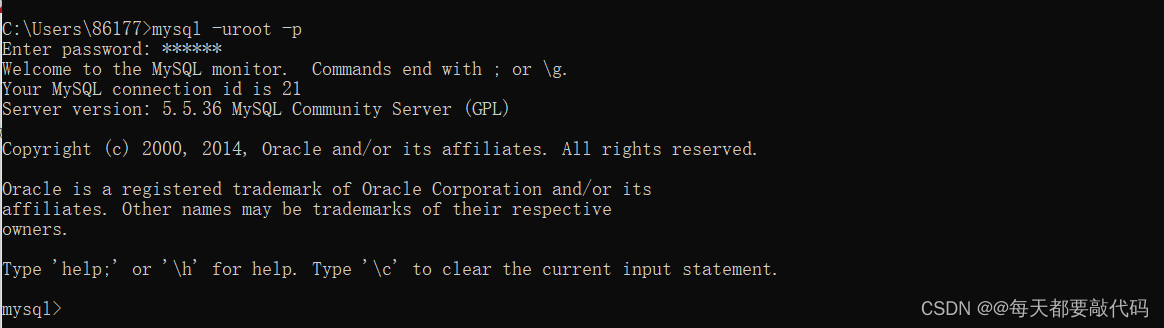
4.MySQL完美卸载
第一步:重新打开我们的安装包,找到以下界面:
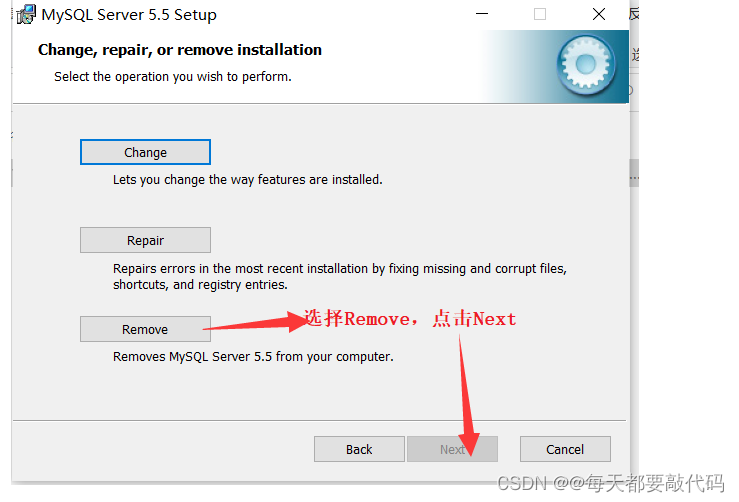
最后再点击Remove
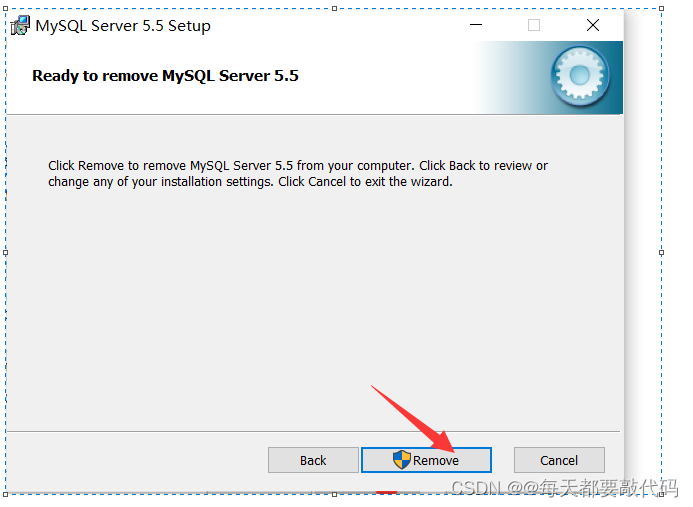
第二步:删除两个文件
(1)我们默认安装路径下的MySQL文件夹
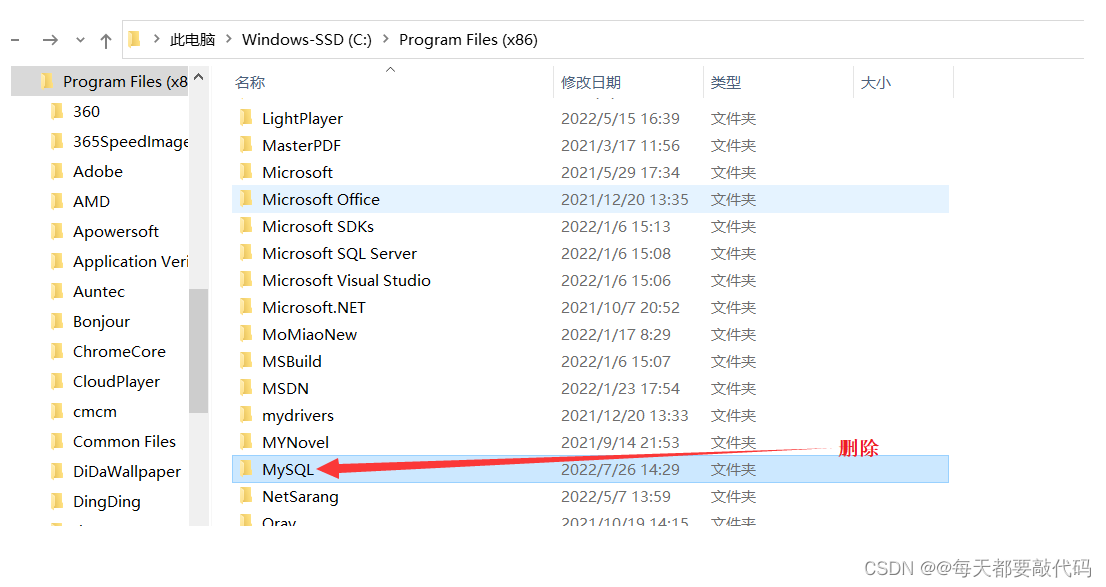
(2)删除隐藏在ProgramData文件夹下的MySQL文件夹;
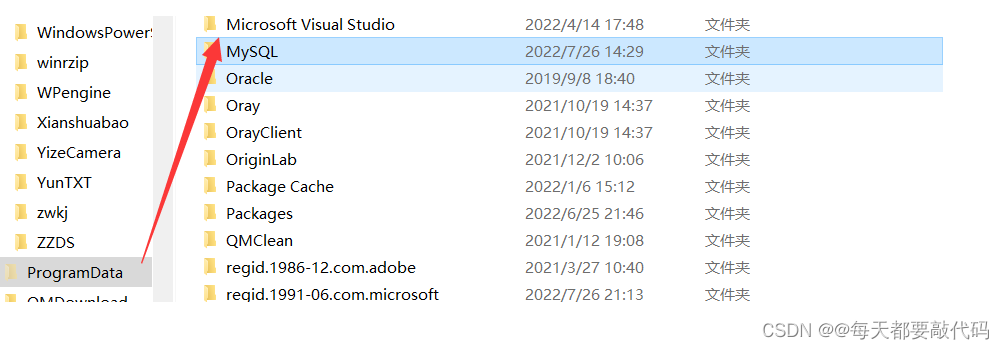
对于ProgramData是一个隐藏文件,要想让它显示出来:点击查看,勾上隐藏的项目即可

结束语
今天的分享就到这里啦!快快通过下方链接注册加入刷题大军吧!各种大厂面试真题在等你哦!
💬刷题神器,从基础到大厂面试题👉点击跳转刷题网站